컴퓨터가 갑자기 꺼지는 문제는 사용자들에게 큰 불편을 야기합니다. 작업 중이던 내용이 사라지거나 중요한 데이터 손실이 발생할 수도 있기 때문입니다. 갑작스러운 종료는 다양한 원인으로 발생할 수 있으며, 문제 해결을 위해서는 원인을 파악하는 것이 중요합니다.
가장 흔한 원인 중 하나는 과열입니다. 컴퓨터 부품, 특히 CPU와 그래픽 카드는 장시간 사용 시 열이 발생하며, 이 열이 제대로 해소되지 않으면 컴퓨터가 갑자기 꺼질 수 있습니다. 쿨러의 성능 저하나 먼지 쌓임 등으로 인해 냉각 효율이 떨어지면 과열 위험이 높아집니다.
또 다른 원인으로는 전원 공급 문제가 있습니다. 불안정한 전원 공급, 노후된 전원 공급 장치, 케이블 접촉 불량 등이 컴퓨터 종료를 유발할 수 있습니다. 하드웨어 오류 역시 갑작스러운 종료를 일으키는 주요 원인 중 하나입니다. 메모리, 하드 드라이브, 마더보드 등의 결함은 컴퓨터 작동을 불안정하게 만들고 종료를 유발할 수 있습니다.
컴퓨터가 갑자기 꺼지는 문제는 다양한 원인이 있을 수 있으므로, 문제 해결을 위해서는 체계적인 점검이 필요합니다. 다음 글에서는 컴퓨터 갑작스러운 종료 문제의 원인과 해결 방법에 대해 자세히 알아보겠습니다.
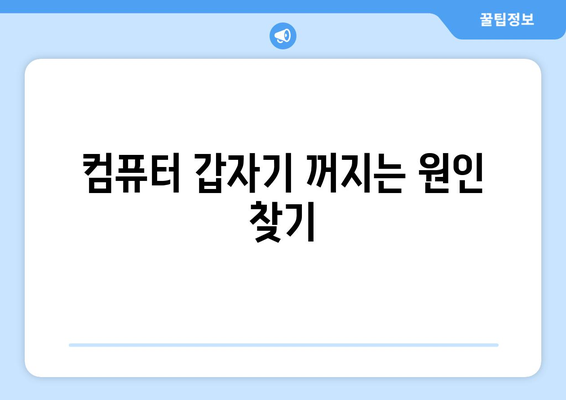
컴퓨터 갑자기 꺼지는 원인 찾기
컴퓨터가 갑자기 꺼지는 문제는 사용자들에게 흔히 발생하는 불편한 상황입니다. 작업 중 갑작스럽게 컴퓨터가 꺼지면 데이터 손실이나 작업 중단으로 이어질 수 있습니다. 이러한 문제는 다양한 원인으로 발생할 수 있으며, 정확한 원인을 파악하여 해결하는 것이 중요합니다.
컴퓨터 갑자기 꺼지는 가장 흔한 원인은 다음과 같습니다.
- 과열: 컴퓨터 부품, 특히 CPU와 그래픽 카드는 장시간 사용 시 과열될 수 있습니다. 과열은 컴퓨터가 자동으로 보호 기능을 작동시켜 꺼지게 만들 수 있습니다.
- 전원 공급 장치 문제: 전원 공급 장치는 컴퓨터에 전력을 공급하는 중요한 역할을 합니다. 전원 공급 장치의 고장이나 부족은 컴퓨터가 갑자기 꺼지는 원인이 될 수 있습니다.
- 하드웨어 오류: 컴퓨터의 하드 드라이브, 메모리, 마더보드 등 하드웨어 부품의 오류는 시스템 불안정 및 갑작스러운 종료를 유발할 수 있습니다.
- 소프트웨어 오류: 운영 체제, 드라이버, 응용 프로그램 등 소프트웨어 오류는 시스템 충돌을 일으켜 컴퓨터를 갑자기 꺼지게 할 수 있습니다.
- 바이러스 및 악성 코드: 컴퓨터에 바이러스나 악성 코드가 감염되면 시스템 성능이 저하되고 갑작스러운 종료를 유발할 수 있습니다.
컴퓨터가 갑자기 꺼지는 문제 해결을 위해서는 위에 언급된 원인들을 하나씩 살펴보고 문제를 해결해야 합니다. 먼저 컴퓨터의 과열을 확인하고 쿨러 청소나 팬 교체 등을 통해 해결할 수 있습니다. 또한 전원 공급 장치를 점검하고 필요에 따라 교체하는 것이 좋습니다.
만약 하드웨어 오류가 의심된다면 컴퓨터 부품을 점검하고 문제가 있는 부품을 교체해야 합니다. 소프트웨어 오류는 최신 운영 체제 및 드라이버를 설치하거나 문제가 있는 프로그램을 제거하여 해결할 수 있습니다. 바이러스 감염이 의심된다면 백신 프로그램을 사용하여 컴퓨터를 검사하고 악성 코드를 삭제해야 합니다.
컴퓨터가 갑자기 꺼지는 문제는 여러 가지 원인으로 발생할 수 있지만, 위의 방법들을 통해 대부분의 문제를 해결할 수 있습니다. 문제 해결에 어려움을 겪는 경우 전문가의 도움을 받는 것이 좋습니다.
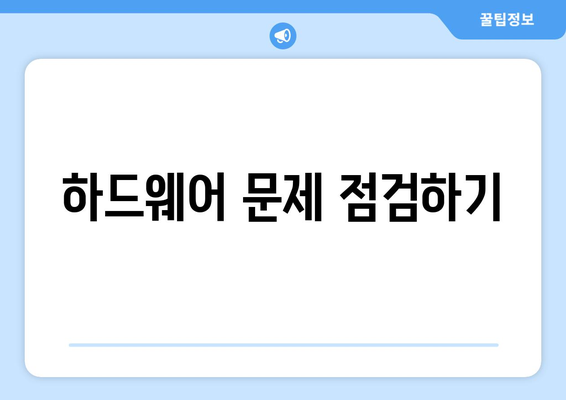
컴퓨터 갑작스러운 종료 문제 해결 방법
하드웨어 문제 점검하기
컴퓨터가 갑자기 꺼지는 문제는 다양한 원인이 있을 수 있습니다. 하드웨어 오류는 가장 흔한 원인 중 하나이며, 특히 고온, 먼지, 노후화된 부품으로 인해 발생할 수 있습니다. 이러한 문제를 해결하기 위해서는 하드웨어 구성 요소를 점검하고 필요한 조치를 취해야 합니다.
| 부품 | 점검 방법 | 문제 해결 방법 | 주의 사항 |
|---|---|---|---|
| CPU | CPU 온도 확인 및 과열 여부 확인 | 쿨러 청소, 써멀 구리스 재도포, CPU 온도 조절 프로그램 이용 | CPU 온도가 너무 높으면 CPU 성능 저하 및 손상을 유발할 수 있습니다. |
| RAM | 메모리 테스트 도구를 이용하여 메모리 오류 확인 | 불량 메모리 교체 | 메모리 오류는 컴퓨터 성능 저하, 블루 스크린 오류 등 다양한 문제를 유발할 수 있습니다. |
| 그래픽 카드 | 그래픽 카드 온도 확인, 드라이버 업데이트 | 쿨러 청소, 드라이버 재설치, 그래픽 카드 교체 | 그래픽 카드 과열은 컴퓨터 화면 깨짐, 멈춤 등 다양한 문제를 유발할 수 있습니다. |
| 전원 공급 장치 (PSU) | PSU 출력 전압 확인, 부하 테스트 | PSU 교체 | PSU 오류는 컴퓨터 부팅 실패, 갑작스러운 종료 등 다양한 문제를 유발할 수 있습니다. |
| 하드 디스크 드라이브 (HDD/SSD) | 디스크 검사 도구를 이용하여 오류 확인 | 데이터 백업 후 디스크 교체 | 디스크 오류는 데이터 손실을 유발할 수 있으므로 중요한 데이터는 백업해야 합니다. |
위의 하드웨어 점검 목록은 일반적인 문제 해결 가이드이며, 컴퓨터 모델 및 사양에 따라 다를 수 있습니다. 컴퓨터 문제 해결에 어려움을 겪는 경우 전문가의 도움을 받는 것이 좋습니다.
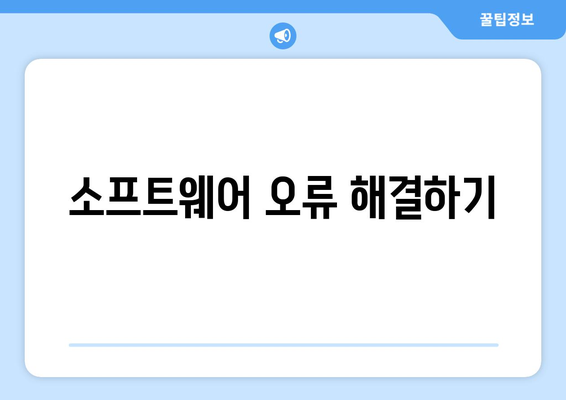
컴퓨터 sudden shutdown 문제 해결 방법
소프트웨어 오류 해결하기
“컴퓨터는 당신이 무엇을 할 수 있는지 이해할 수 없지만 당신이 무엇을 할 줄 아는지 이해할 수 있습니다.” – 브라이언 케네디, 컴퓨터 과학자
1, 드라이버 업데이트 및 재설치
- 드라이버 충돌
- 드라이버 오류
- 호환성 문제
컴퓨터가 갑자기 꺼지는 문제는 드라이버 오류 또는 호환성 문제로 인해 발생할 수 있습니다. 특히 그래픽 카드, 마더보드, 메모리와 같은 중요한 하드웨어의 드라이버는 최신 버전으로 업데이트하거나 재설치해야 합니다. 드라이버 업데이트는 제조업체 웹사이트에서 다운로드할 수 있습니다. 만약 최신 드라이버가 문제를 해결하지 못한다면 이전 버전의 드라이버로 되돌리는 것도 좋은 방법입니다.
2, 바이러스 및 악성 코드 검사
“컴퓨터 바이러스는 컴퓨터를 망치는 유일한 방법은 아니지만, 가장 흔한 방법 중 하나입니다.” – 앤디 루빈, 안드로이드 창시자
3, 시스템 파일 검사 및 복구
- 시스템 파일 손상
- 파일 시스템 오류
- 레지스트리 문제
시스템 파일 검사는 컴퓨터 운영 체제의 파일 시스템을 확인하고 손상된 파일을 복구하는 데 도움이 됩니다. 윈도우에서는 “sfc /scannow” 명령어를 사용하여 시스템 파일 검사를 실행할 수 있습니다. 만약 검사 결과 손상된 파일이 발견되면 해당 파일을 복구하거나 다시 설치할 수 있습니다.
4, 과열 문제 확인
“컴퓨터는 과열되면 제대로 작동하지 않을 수 있습니다.” – 마이크로소프트 기술 문서
5, 하드웨어 오류 점검
- 하드웨어 고장
- 전원 공급 장치 문제
- 메모리 문제
하드웨어 고장은 컴퓨터가 갑자기 꺼지는 가장 흔한 원인 중 하나입니다. 특히 하드 드라이브, 램, 전원 공급 장치와 같은 주요 하드웨어의 문제는 컴퓨터가 갑자기 꺼지는 것과 같은 다양한 오류를 일으킬 수 있습니다. 만약 위의 방법을 모두 시도했는데도 문제가 해결되지 않으면 하드웨어 고장을 의심해 볼 수 있습니다.
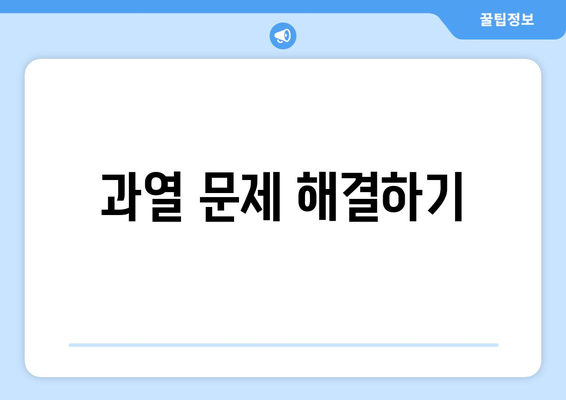
과열 문제 해결하기
컴퓨터 과열의 원인
- 열 방출 성능 저하: 컴퓨터 부품, 특히 CPU와 GPU는 높은 성능을 발휘하기 위해 많은 열을 발생시킵니다. 하지만 쿨러의 성능 저하, 먼지 쌓임, 쿨러 고장 등으로 열 방출이 제대로 이루어지지 않으면 과열될 수 있습니다.
- 공기 순환 문제: 컴퓨터 내부의 공기 순환이 원활하지 않아 열이 제대로 빠져나가지 못하면 과열 현상이 발생할 수 있습니다. 케이스 내부에 먼지가 쌓이거나, 케이스 설계 자체에 문제가 있을 수도 있습니다.
- 부품 오버클럭: CPU나 GPU의 성능을 향상시키기 위해 오버클럭을 하는 경우, 부품이 정상 작동 온도보다 높은 온도에서 작동하게 되어 과열 위험이 높아집니다.
쿨러 청소 및 점검
컴퓨터 과열의 가장 흔한 원인 중 하나는 쿨러에 먼지가 쌓여 제대로 작동하지 않는 것입니다. 쿨러는 컴퓨터 부품에서 발생하는 열을 식히는 중요한 역할을 합니다. 먼지가 쌓이면 쿨러의 회전 속도가 느려지고, 열 방출 효율이 떨어지게 됩니다. 따라서 정기적으로 쿨러를 청소해주는 것이 중요합니다.
쿨러 청소는 컴퓨터 전원을 끈 상태에서 진행해야 합니다. 먼저 컴퓨터 케이스를 열고 쿨러에 쌓인 먼지를 붓이나 솔로 털어냅니다. 쿨러 팬에 먼지가 많이 쌓였다면, 압축 공기를 이용하여 먼지를 제거할 수 있습니다. 쿨러의 베어링 윤활유가 마르거나 손상된 경우, 새 윤활유를 사용하여 쿨러의 회전 성능을 복원할 수 있습니다.
케이스 환기 개선
컴퓨터 케이스 내부의 환기가 잘 되지 않아도 과열 문제가 발생할 수 있습니다. 케이스 내부에 충분한 공기 흐름이 확보되어야 컴퓨터 부품에서 발생하는 열이 효과적으로 배출될 수 있습니다.
케이스 환기 개선 방법에는 여러 가지가 있습니다. 케이스 측면이나 후면에 추가 팬을 설치하여 공기 흐름을 개선할 수 있습니다. 케이스 내부에 먼지 필터를 설치하면 먼지 유입을 줄여 쿨러 성능 저하를 예방할 수 있습니다. 또한 케이스 내부에 케이블 정리를 통해 공기 흐름을 방해하는 요소를 최소화할 수 있습니다.
컴퓨터 과열 방지 팁
- 팬 속도 제어: 컴퓨터 바이오스 설정에서 팬 속도를 조절하여 쿨링 성능을 높일 수 있습니다. 팬 속도를 높이면 쿨링 효과는 뛰어나지만 소음이 커질 수 있습니다.
- 오버클럭 조정: 오버클럭 설정을 조정하여 CPU나 GPU의 작동 온도를 낮출 수 있습니다. 오버클럭은 컴퓨터 성능을 높이는 효과가 있지만, 과도한 오버클럭은 부품 수명을 단축시키고 과열 문제를 악화시킬 수 있습니다.
- 컴퓨터 사용 환경 개선: 컴퓨터를 직사광선이나 열기가 많은 곳에 놓지 않도록 주의해야 합니다. 컴퓨터 주변에 공간을 확보하여 열기가 잘 빠져나가도록 하는 것이 좋습니다.
과열 증상 및 해결 방법
- 컴퓨터 갑작스러운 종료: 컴퓨터가 갑자기 종료된다면 과열이 원인일 가능성이 높습니다. 이 경우 컴퓨터를 꺼서 식히고 쿨러 청소, 케이스 환기 개선 등을 통해 과열 문제를 해결해야 합니다.
- 부팅 실패 또는 멈춤: 과열이 심할 경우 컴퓨터가 부팅되지 않거나, 부팅 중에 멈출 수 있습니다. 이 경우 컴퓨터를 꺼서 식히고 부품 점검 및 수리를 통해 문제를 해결해야 합니다.
- 시스템 속도 저하: 컴퓨터 과열은 시스템 속도 저하를 유발할 수 있습니다. 과열 시 CPU와 GPU의 성능이 저하될 수 있으며, 이는 컴퓨터 응답 속도와 게임 성능 저하로 이어질 수 있습니다.
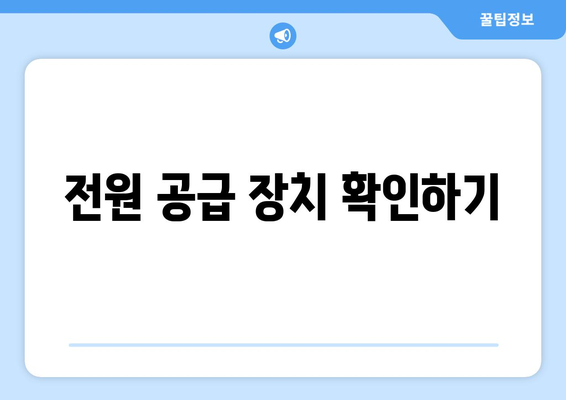
컴퓨터 sudden shutdown 문제 해결 방법
컴퓨터 갑자기 꺼지는 원인 찾기
컴퓨터가 갑자기 꺼지는 현상은 다양한 원인으로 발생할 수 있습니다. 가장 흔한 원인은 하드웨어 오류, 소프트웨어 오류, 과열, 전원 공급 문제 등입니다.
문제 해결을 위해서는 우선 원인을 파악해야 합니다.
예를 들어, 컴퓨터가 갑자기 꺼지는 현상이 자주 발생한다면 과열 문제를 의심해볼 수 있습니다.
반대로, 컴퓨터가 특정 프로그램을 실행할 때만 꺼진다면 소프트웨어 오류를 의심해 볼 수 있습니다.
“컴퓨터 갑자기 꺼지는 원인 찾기과 관련하여 인상 깊었던 구절이나 핵심 문장을 여기에 인용해주세요.”
하드웨어 문제 점검하기
컴퓨터의 하드웨어 오류는 갑작스러운 종료의 주요 원인이 될 수 있습니다.
가장 흔한 원인은 CPU, RAM, 하드 드라이브 또는 그래픽 카드의 오류입니다.
이러한 문제를 해결하기 위해서는 먼저 컴퓨터를 분해하여 하드웨어 연결 상태를 확인합니다.
연결이 제대로 되어 있는지 확인하고, 컴퓨터 부품에 먼지가 쌓이지 않았는지 확인합니다.
“하드웨어 문제 점검하기과 관련하여 인상 깊었던 구절이나 핵심 문장을 여기에 인용.”
소프트웨어 오류 해결하기
컴퓨터가 갑자기 꺼지는 현상은 소프트웨어 오류로 인해 발생할 수도 있습니다.
특히 최근 설치한 프로그램이나 업데이트가 문제를 일으킬 수 있습니다.
소프트웨어 오류를 해결하기 위해서는 먼저 최근에 설치한 프로그램이나 업데이트를 삭제해 보는 것이 좋습니다.
또한, 운영 체제를 최신 버전으로 업데이트하거나 컴퓨터를 안전 모드로 부팅하여 문제를 해결할 수도 있습니다.
“소프트웨어 오류 해결하기과 관련하여 인상 깊었던 구절이나 핵심 문장을 여기에 인용.”
과열 문제 해결하기
컴퓨터가 과열되면 갑자기 꺼질 수 있습니다.
컴퓨터가 과열되는 원인은 CPU, 그래픽 카드의 쿨러 작동 불량 또는 컴퓨터 케이스 내부의 열 배출 문제가 있습니다.
과열 문제를 해결하기 위해서는 먼저 컴퓨터 케이스를 열어서 쿨러 작동 상태를 확인해야 합니다.
쿨러가 제대로 작동하지 않는다면 쿨러를 청소하거나 교체해야 합니다.
“과열 문제 해결하기과 관련하여 인상 깊었던 구절이나 핵심 문장을 여기에 인용.”
전원 공급 장치 확인하기
컴퓨터가 갑자기 꺼지는 가장 흔한 원인 중 하나는 전원 공급 장치의 문제입니다.
전원 공급 장치가 고장났거나 용량이 부족하면 컴퓨터가 갑자기 꺼질 수 있습니다.
전원 공급 장치 문제를 해결하기 위해서는 먼저 전원 공급 장치를 교체해 보는 것이 좋습니다.
전원 공급 장치를 교체하기 전에 컴퓨터의 전원을 꺼서 안전을 확보해야 합니다.
“전원 공급 장치 확인하기과 관련하여 인상 깊었던 구절이나 핵심 문장을 여기에 인용.”

컴퓨터 sudden shutdown 문제 해결 방법 에 대해 자주 묻는 질문 TOP 5
질문. 컴퓨터가 갑자기 꺼지는 이유가 뭘까요?
답변. 컴퓨터가 갑자기 꺼지는 원인은 다양합니다. 가장 흔한 원인은 과열입니다. 컴퓨터 부품, 특히 CPU와 그래픽 카드는 장시간 사용 시 열을 많이 발생시키는데, 이 열을 제대로 식혀주지 못하면 컴퓨터가 보호 기능으로 갑자기 꺼질 수 있습니다.
또한, 전원 공급 장치(PSU)의 문제도 컴퓨터 갑작스러운 종료를 유발할 수 있습니다. PSU는 컴퓨터에 전원을 공급하는 역할을 하는데, 오래된 PSU나 성능이 좋지 않은 PSU는 불안정한 전압을 공급하여 컴퓨터가 꺼지는 현상을 일으킬 수 있습니다.
이 외에도 운영체제 오류, 바이러스 감염, 마더보드 문제 등 다양한 원인이 있을 수 있습니다.
질문. 컴퓨터가 갑자기 꺼질 때 어떻게 해야 하나요?
답변. 컴퓨터가 갑자기 꺼졌을 때는 먼저 전원을 껐다가 다시 켜보세요. 이후에도 문제가 지속된다면, 컴퓨터를 분해하여 먼지를 제거하고 쿨러의 작동 상태를 확인해 보세요. 쿨러가 제대로 작동하지 않거나 먼지가 많이 쌓여있으면 컴퓨터가 과열될 수 있습니다.
또한, 최근 설치한 프로그램이나 드라이버가 문제를 일으키는 경우도 있으므로 최근 설치한 프로그램이나 드라이버를 제거해보는 것도 좋은 방법입니다.
컴퓨터가 꺼진 후 다시 실행되지 않거나, 부팅 시 이상한 소리가 나는 경우에는 전문 기술자에게 도움을 요청하는 것이 좋습니다.
질문. 컴퓨터 갑자기 꺼짐을 해결하기 위해 어떤 프로그램을 사용해 볼 수 있을까요?
답변. 컴퓨터 갑자기 꺼짐 문제는 다양한 원인으로 발생할 수 있기 때문에, 프로그램만으로 해결이 항상 가능한 것은 아닙니다. 그러나 컴퓨터 상태를 진단하고 오류를 해결하는 데 유용한 프로그램들이 있습니다.
예를 들어, HWMonitor는 시스템 온도, 팬 속도, 전압 등을 실시간으로 모니터링하여 컴퓨터 과열 문제를 진단하는 데 도움을 줄 수 있습니다.
BlueScreenView는 블루스크린 오류 로그를 분석하여 컴퓨터 갑자기 꺼짐의 원인을 파악하는 데 도움을 줄 수 있습니다.
하지만 프로그램만으로 해결이 어려울 경우에는 전문가의 도움을 받는 것이 좋습니다.
질문. 컴퓨터가 게임 중에 자주 꺼지는 경우에는 어떻게 해야 하나요?
답변. 컴퓨터가 게임 중에 자주 꺼지는 경우, 그래픽 카드의 과열을 의심해 볼 수 있습니다. 그래픽 카드는 게임 실행 시 많은 열을 발생시키기 때문에, 쿨러가 제대로 작동하지 않거나 먼지가 쌓여있으면 과열되어 컴퓨터가 꺼질 수 있습니다.
게임 실행 시 그래픽 카드의 온도를 확인하여 너무 높다면 그래픽 카드 쿨러를 청소하거나 새로운 쿨러를 장착하는 것이 좋습니다.
또한, 그래픽 카드의 드라이버를 최신 버전으로 업데이트하거나, 게임 설정에서 그래픽 옵션을 낮추는 것도 도움이 될 수 있습니다.
질문. 컴퓨터 갑자기 꺼짐 문제를 예방하기 위해 주의해야 할 점이 있을까요?
답변. 컴퓨터 갑자기 꺼짐 문제를 예방하기 위해서는 다음과 같은 사항을 주의하는 것이 좋습니다.
– 정기적으로 컴퓨터 청소: 먼지가 쌓이면 컴퓨터 부품의 열 방출을 방해하여 과열을 유발할 수 있으므로, 정기적으로 컴퓨터 내부의 먼지를 제거해주는 것이 좋습니다.
– 쿨러 작동 상태 확인: 컴퓨터 쿨러가 제대로 작동하는지 확인하고, 필요에 따라 쿨러를 교체해주는 것이 좋습니다.
– 전원 공급 장치 점검: 오래된 전원 공급 장치는 성능 저하로 인해 컴퓨터 갑자기 꺼짐 문제를 유발할 수 있으므로, 필요에 따라 새 전원 공급 장치로 교체해주는 것이 좋습니다.